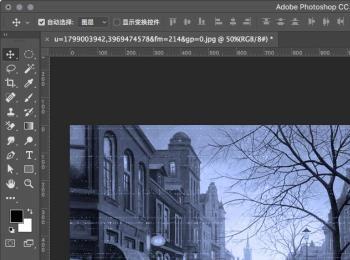用户在使用PS进行图片处理的时候,能够通过滤镜和色彩的调节来变换效果,今天给大家介绍一下照片如何进行冷色调处理。
PS照片处理技巧
-
01
进入PS界面,打开需要进行处理的图片。
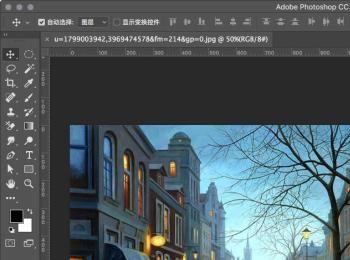
-
02
ctrl+j进行图层复制。

-
03
选择“图像-调整-去色”对照片进行黑白处理。

-
04
按ctrl+shift+n新建图层,然后填充为黒色。

-
05
选择“滤镜-滤镜库-纹理-颗粒”,强度76,对比度73,类型垂直。
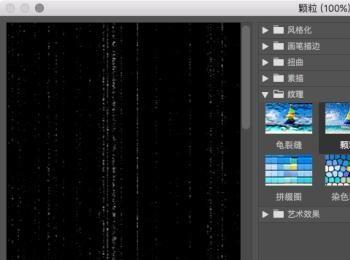
-
06
再次进行颗粒处理,强度84,对比度83,类型水平。
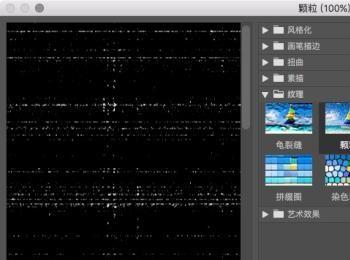
-
07
将图层模式模式设置为“滤色”
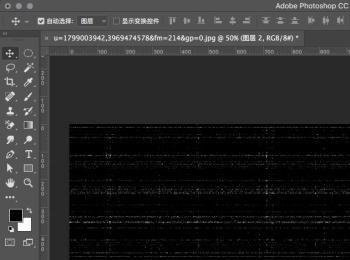
-
08
在下方色彩模式中,选择“照片滤镜”
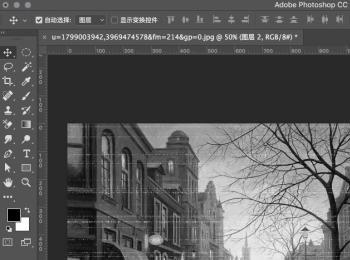
-
09
在弹框中,滤镜选择“冷却滤镜80”,浓度42%。
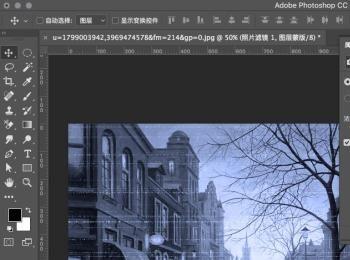
-
10
按ctrl+l打开色阶,预设自定,通道RGB,数值为37、1.00、235。

-
11
最终效果图如下,如果觉得不够冷的话,再对数值进行微调即可。